Cómo poner modo oscuro de Word: hoja blanca, Mac, Android
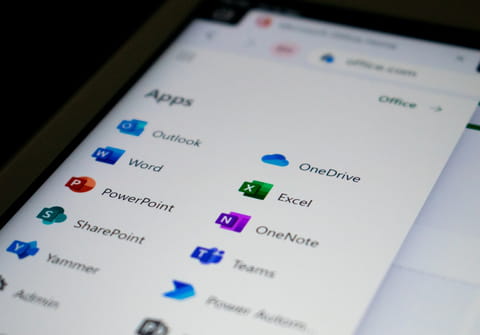
El modo oscuro de Word brinda colores oscuros para los controles de menú y el fondo del documento. Así, el programa de Office te ayuda a reducir la fatiga visual, ya sea que lo uses en tu PC, celular Android o la versión online. Es muy fácil de activar y quitar este modo. Te explicamos cómo hacerlo en Windows, Mac y más.
La modalidad oscura de Word está disponible para las versiones Windows, macOS, Android y web. Una ventaja es que estas instrucciones sirven también para Excel y PowerPoint. Recuerda que el modo oscuro es un ajuste de visualización en pantalla y no significa que tus documentos se imprimirán como páginas oscuras, por lo cual el documento que veas en este modo se imprimirá con el color de página del modo claro.
¿Cómo activar el modo oscuro de Windows?
Debes establecer el tema de Office en negro. De esta forma, se habilitará el tema Negro para todas las aplicaciones de Office.
- Abre Word y en la esquina inferior izquierda de la pantalla, haz clic en Cuenta.
- En la sección Tema de Office, abre el menú desplegable y selecciona Negro.
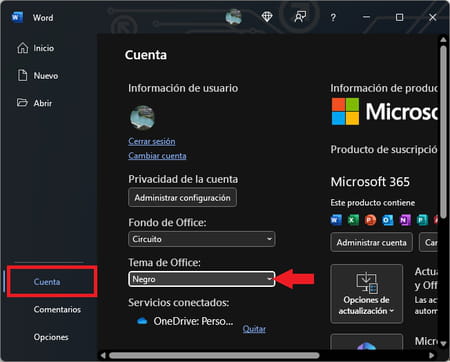
Otra opción es seleccionar Usar la configuración del sistema. Esto cambiará automáticamente el tema de Office en función del tema de Windows.
- Si quieres mantener el color oscuro en el menú, pero hacer las páginas blancas sigue estas instrucciones.
- Dirígete a Opciones > General > Personalizar la copia de Microsoft Office.
- En el cuadro de color del Tema de Office, selecciona la casilla No cambiar nunca el color de la página del documento.
- Por último, selecciona Aceptar.

© Microsoft Word
¿Cómo cambiar el modo oscuro de Word en Mac?
Debes habilitar el modo oscuro para macOS.
- En el menú del icono de la manzana, ve a Configuración del sistema > Aspecto.
- Haz clic en Aspecto y selecciona Obscuro. O puedes seleccionar Automático, de esta forma cambiará entre los modos Claro y Oscuro según el turno de noche especificada en Mac.

© Apple
- Puedes desactivar el fondo de página oscuro en modo oscuro y mantener la página clara.
- Ve a Preferencias de Word > General > Personalizar.
- Selecciona El modo oscuro tiene un color de página blanco.
- Para desactivar el modo oscuro:
- Ve a Preferencias de Word > General > Personalizar.
- Selecciona Desactivar el modo oscuro.
- Ahora, activado el modo oscuro, puedes cambiar entre los colores de fondo de página oscuro y claro. Estas instrucciones funcionan en Windows y Mac.
- En la cinta de opciones, ve a la pestaña Vista.
- Selecciona Cambiar modos para cambiar el color de fondo de la página. En el futuro, Word recordará el estado de este botón de alternancia del modo oscuro.
¿Cómo poner el modo oscuro de Word en el celular?
- Abre la app de Word y pulsa sobre el icono de tu perfil.
- Ve a Configuración y selecciona Oscuro.
¿Cómo poner el modo oscuro en la versión online de Word?
- Abre Word y, en la cinta de opciones, ve a la pestaña Vista.
- Selecciona el Modo Oscuro.

© Microsoft
- Una vez que has activado el modo oscuro, puedes cambiar entre los colores de fondo de página oscuro y claro.
- En la cinta de opciones, dirígete a la pestaña Vista y selecciona Cambiar fondos.
- También puedes utilizar el botón Cambiar al fondo claro para alternar; este botón se ubica en la parte inferior derecha de la barra de estado.

